Quartus II调用modelsim无缝仿真.docx
《Quartus II调用modelsim无缝仿真.docx》由会员分享,可在线阅读,更多相关《Quartus II调用modelsim无缝仿真.docx(11页珍藏版)》请在冰豆网上搜索。
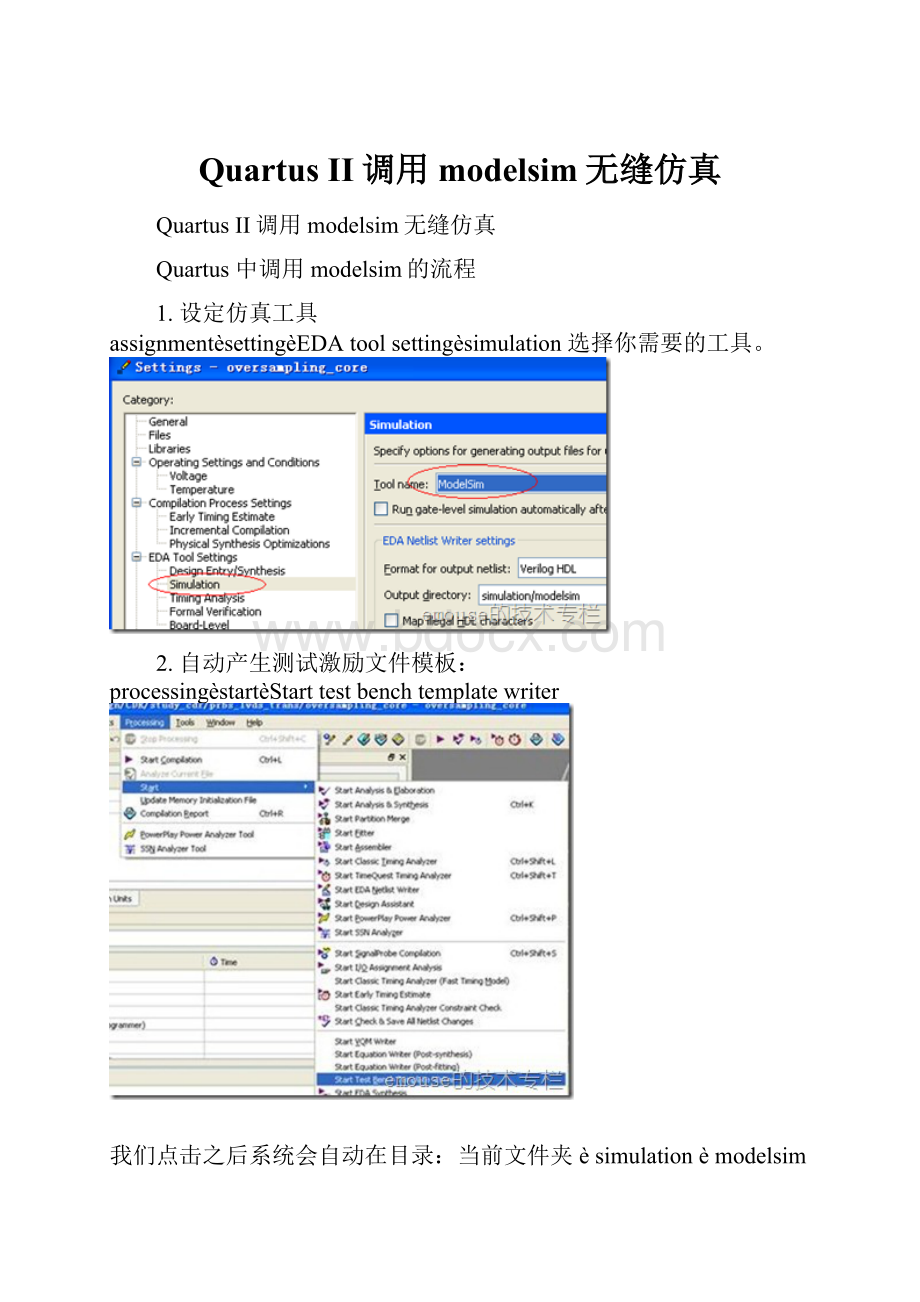
QuartusII调用modelsim无缝仿真
QuartusII调用modelsim无缝仿真
Quartus 中调用modelsim的流程
1.设定仿真工具
assignmentèsettingèEDAtoolsettingèsimulation 选择你需要的工具。
2.自动产生测试激励文件模板:
processingèstartèStarttestbenchtemplatewriter
我们点击之后系统会自动在目录:
当前文件夹è simulation è modelsim(这个文件夹名字跟你选的仿真工具有关) 中产生一个测试激励文件xxx.vt(Verilogtestbench)或者xxx.vht(VHDLtestbench),文件名跟你工程中的Topmodule的名字一样,后缀为.vt或者.vht。
3.编辑走动生成的testbench文件
我们加入自己需要的激励以及初始化语句,这里我们还要修改testbench的模块名字为tb(我们会看到这个名字和后面的设定有联系)。
4.连接testbench,我们需要从Quartus中自动调用仿真工具,所以需要设定NativeLink选项。
a)还是在simulation的设置页面里,设定NativeLink对话框中的设定。
我们这里因为需要工具自动调用激励所以选中
b)点击右边的TestBenches,我们需要在这里设定一个相关联的testbench.
这里会弹出一个让你指定testbench的对话框,因为我们之前没有指定任何的testbench,所以这里是空白的。
c)指定testbench
因为我们是第一次产生testbench,点击new.
点击New之后会产生一个NewTestbenchsetting的对话框,在这里你将testbench和你的相应的testbenchfile进行绑定。
我们这里在Testbenchname的对话框中输入一个名字”my_1st_tb”,我们将看到,在下面的Toplevelmoduleintestbench对话框中也自动显示”my_1st_tb”.注意这个名字应该和你的testbench中的modulename一直,我们之前在第3步的时候将testbench的modulename已经改成了tb,所以我们这里应该把对话框中的名字改成tb。
d)加入testbench文件
5.进行仿真
当这些设定都完成了之后,选择菜单
toolèRunEDASimulationtoolèEDARTLsimulation
就可以直接调用modelsim进行仿真。
6.小技巧:
我们这样调用仿真,如果是ModelsimAE每次不会编译lib文件,但如果我们使用的是ModelsimSE版本,每次调用都需要重新编译库,非常不爽,在这里我们建议自己修改脚本文件,进行仿真.
a)当我们按照之前的描述,运行完仿真之后,停留在Modelsim的界面。
b)在Modelsim界面的命令行上,我们点向上的方向键,就会出现我们上一条指令,我们可以看到是
doxxxx.do这说明工具执行的上一个命令式xxxx.do这个脚本文件,我们这里的例子是
dooversampling_core_run_msim_rtl_verilog.do
i.我们知道了工具执行的脚本,我们就可以按照自己的想法去改变这个脚本了。
使用
editoversampling_core_run_msim_rtl_verilog.do命令,可以看到这个脚本的内容(当然我们也可以使用UltraEdit或者VIM等文本编辑软件去打开这个脚本文件)。
这个脚本通常分成3部分库文件编译部分,设计文件编译,运行参数设定和开始执行部分
ii.通常来说库文件只在第一次编译的时候,需要编译,后面我们只需要在仿真的时候指定库文件的位置就好了,不需要每次都编译。
因此我们可以注释掉“库文件编译部分”。
下面图中红色框中的部分就是被注释掉的库编译部分,这样会节省我们的仿真时间,注意在脚本语言中#是注释符。
iii.我们将编辑过的脚本文件另存为sim.do,在以后的仿真中我们可以在Modelsim命令行中,直接在脚本中运行dosim.do(当然是先需要将Modelsim的工作目录改到 工程所在文件夹/simulation/modelsim/)。
c)另外脚本生成的波形文件通常是将testbench的顶层加入到图形画面中我们可以看到在脚本的第3部分(运行参数和开始执行)部分,默认命令式
addwave*,这条命令就是讲testbench顶层的所有信好加入到wave窗口中。
对我们来说,在调试阶段,有很多底层信号都是想观测的,所以需要再手动修改一下命令
i.在modelsim的窗口中,选中自己想要关心的模块,右键可以将自己关心的信号加入wave波形中
ii.此时我们在wave窗口中可以将这个波形的格式存下来,在wave窗口中点菜单fileèsave…选择文件名为wave.do.
iii.在我们执行的脚本中将addwave*,这个命令替换成dowave.do,就可以在每次执行仿真的时候自动添加想要观测的波形了。
7.接下来最后一个问题,怎样才能一次性的编译好库文件,让软件不再每次编译。
其实altera已经为客户准备了相应的选项,只不过藏得比较深,不好找。
a)一次性编译库:
i.点击toolèlaunchEDAsimulationLibraryCompiler
ii.我们会看到一个让我们选择器件的页面。
根据你的实际情况选择下面的设定。
点击startcompile,软件会自动帮你完成编译,然后关掉就好,至此你应该已经完成了库的编译。
iii.接下来我们需要在QII的仿真设定页面做一些修改。
我们需要回到设定界面
AssignmentèsettingèsimulationèmoreNativelinksetting
设定好相应的路径。
好了,重新run仿真,就发现不会再编译我们的库文件了。